Якщо ви встановили мінімальну версію Debian 10, тоді у вас не буде графічного інтерфейсу користувача. Вам доведеться використовувати Debian 10 із командного рядка. Але якщо вам потрібно використовувати будь-яке графічне середовище робочого столу, ви можете легко встановити його з офіційного сховища пакетів Debian 10.
У цій статті я покажу вам, як встановити робоче середовище KDE Plasma 5 на мінімальний сервер Debian 10. Отже, давайте почнемо.
Вимоги:
Щоб встановити середовище робочого столу KDE Plasma 5 на ваш мінімальний сервер Debian 10, ви повинні мати,
- Підключення до Інтернету на сервері Debian 10 minimal. Близько 1-2 ГБ пакетних файлів буде завантажено з Інтернету.
- 10 ГБ вільного місця на диску.
Оновлення пакетів Debian 10:
Перш ніж встановлювати будь-який новий набір програмного забезпечення на сервері Debian 10, бажано оновити всі існуючі пакети до останньої версії.
Для цього спочатку оновіть кеш сховища пакетів APT наступною командою:
$ sudo apt оновлення
Потрібно оновити кеш сховища пакетів APT. Як бачите, є 2 пакети, які можна оновити.
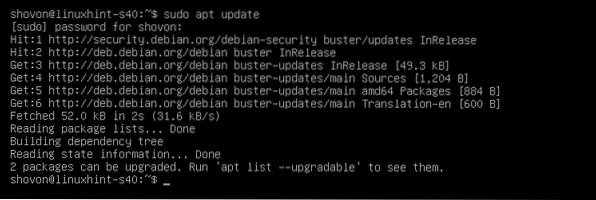
Щоб оновити існуючі пакети, виконайте таку команду:
$ sudo apt оновлення
Близько 47.9 Мб пакетів буде завантажено з Інтернету. Тепер натисніть Y а потім натисніть
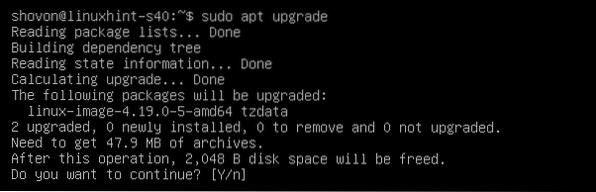
Менеджер пакетів APT завантажить та встановить усі необхідні оновлення.

На цьому етапі слід оновити всі оновлення.
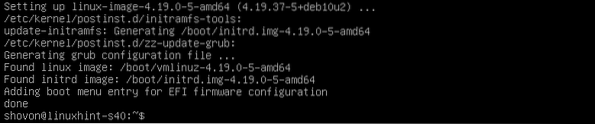
Тепер перезавантажте машину Debian 10 наступною командою:
$ sudo перезавантажити
Встановлення робочого середовища KDE Plasma 5:
Після завантаження сервера Debian 10 ви можете встановити середовище робочого столу KDE Plasma 5 за допомогою наступної команди:
$ sudo tasksel встановити робочий стіл kde-desktop
Як бачите, завантажується та встановлюється близько 1635 нових пакетів. Якщо у вас повільне підключення до Інтернету, це займе дуже багато часу.
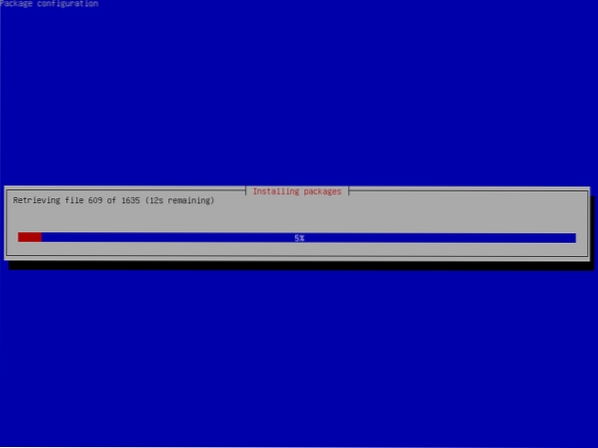
На цьому етапі слід встановити робоче середовище KDE Plasma 5.
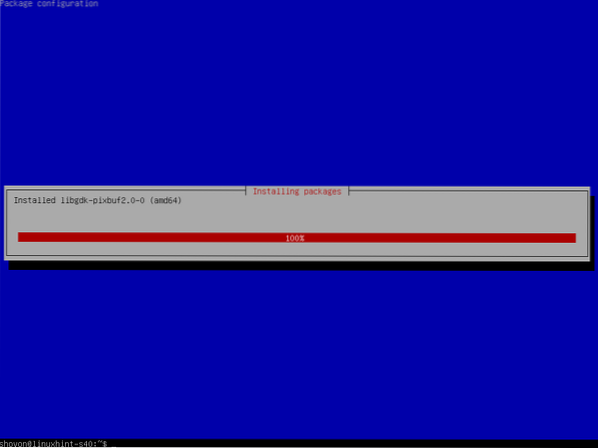
ПРИМІТКА: Debian 10 має живі інсталяційні зображення для настільних і ноутбуків. Але якщо ви використовували мережевий образ установки Debian 10 для встановлення Debian 10 на свій ноутбук і помилково здійснили мінімальну інсталяцію Debian 10 на свій ноутбук, то подумайте про встановлення всіх необхідних інструментів ноутбука за допомогою такої команди:
$ sudo tasksel встановити ноутбук
За замовчуванням середовище робочого столу Debian 10 не запускається автоматично, навіть якщо ви встановили середовище робочого столу KDE Plasma 5 на машині Debian 10. Debian 10 запуститься в безголовому режимі.
Щоб сказати Debian 10 запускати графічне середовище робочого столу за замовчуванням під час завантаження, виконайте таку команду:
$ sudo systemctl графічний набір за замовчуванням.ціль
Графічне середовище робочого столу має бути встановлене за замовчуванням.

Тепер перезавантажте машину Debian 10 наступною командою:
$ sudo перезавантажити
Після завантаження машини Debian 10 ви побачите вікно входу в плазму KDE. Тепер, щоб увійти, введіть пароль свого користувача для входу та натисніть
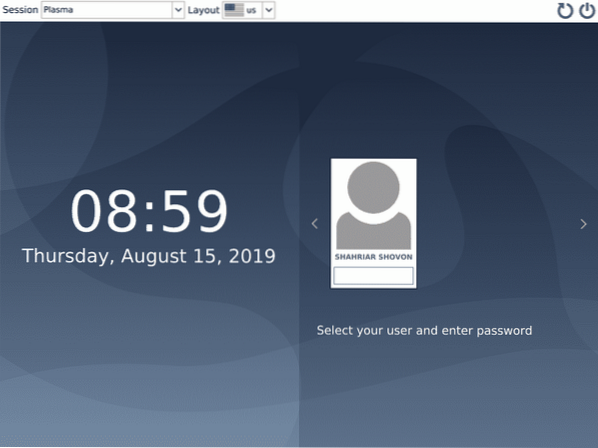
Ви повинні увійти до свого робочого середовища KDE Plasma 5.
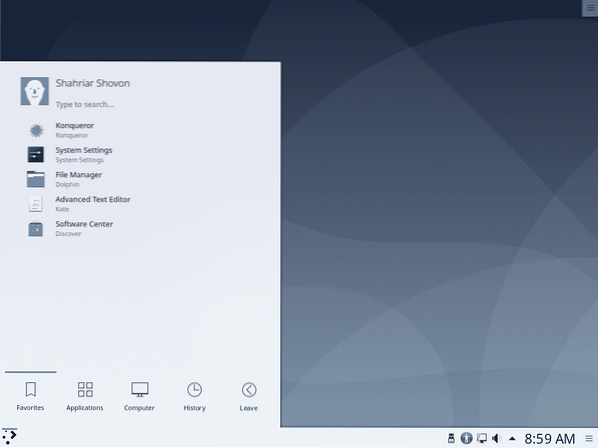
Ви можете перевірити системну інформацію з Меню KDE > Про систему.
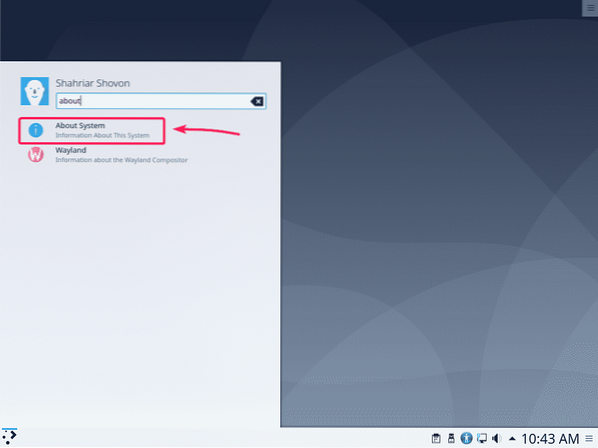
Як бачите, я використовую Debian GNU / Linux 10. Версія KDE для плазмового робочого середовища - 5.14.5. Версія KDE Frameworks - 5.54.0. Версія ядра Linux - 4.19.
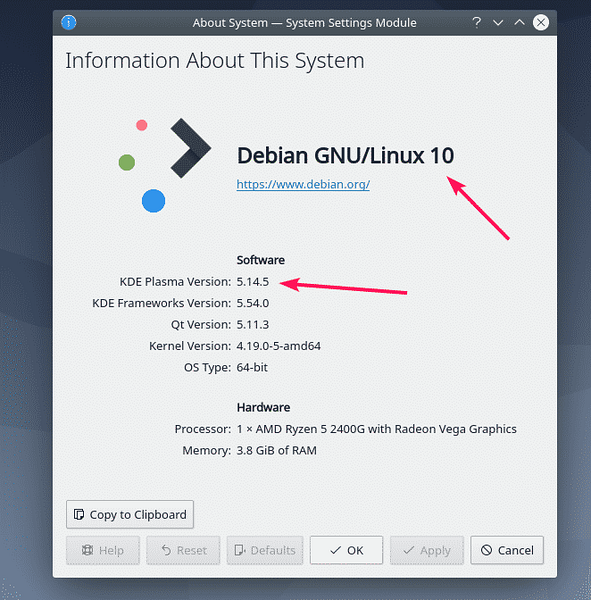
Видалення робочого середовища KDE Plasma 5:
Якщо вам не подобається середовище робочого столу KDE Plasma 5, ви можете легко видалити його та повернутися до безголового режиму.
Спочатку почніть Консоле термінал від Меню KDE.
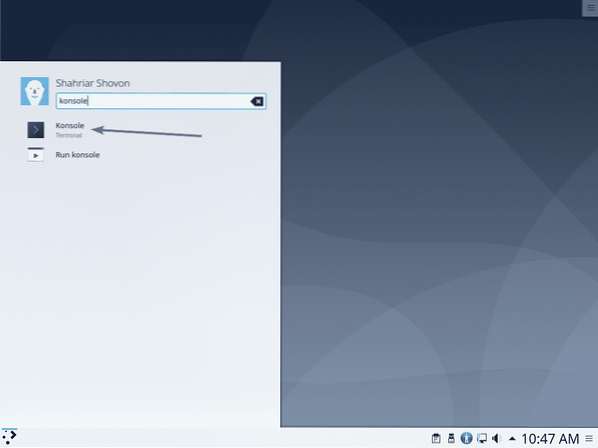
Консоле термінал повинен запуститися.
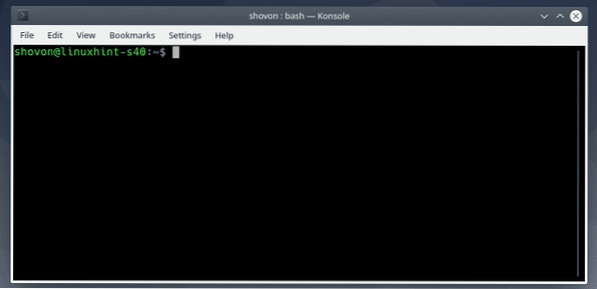
Тепер видаліть середовище робочого столу KDE Plasma 5 наступною командою:
$ sudo tasksel видалити настільний kde-настільний ноутбук
Усі пакети робочого середовища KDE Plasma 5 видаляються.
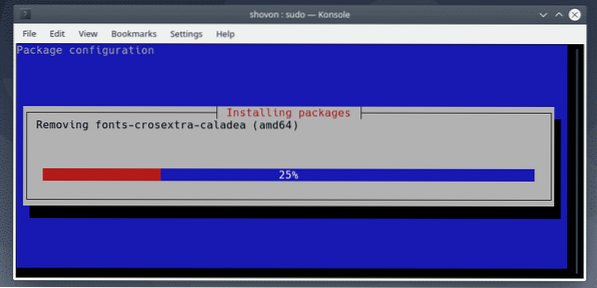
Після видалення пакетів робочого середовища KDE Plasma 5 встановіть безголовий режим цільовим типом за допомогою наступної команди:
$ sudo systemctl встановлений за замовчуванням багатокористувацький.ціль
Режим без голови повинен бути встановлений за замовчуванням.

Тепер перезавантажте машину Debian 10 наступною командою:
$ sudo перезавантажити
З наступного разу машина Debian 10 повинна завантажитися в безголовий режим.

Отже, саме так ви встановлюєте KDE Desktop Environment на сервері Debian 10 Minimal. Дякуємо, що прочитали цю статтю.
 Phenquestions
Phenquestions


